【摘要】:下面介绍创建表格的方法及步骤,参见图1.4.1。Step1.创建图1.4.32所示的表格。选中表格,选择下拉菜单命令,系统弹出“特性”窗口,选中单元格并修改宽度和高度值,具体参数如图1.4.33所示。图1.4.32 在表格中添加文字图1.4.33 插入表格并改变其列宽图1.4.34 删除以及合并单元格Step2.移动插入的表格。选择下拉菜单命令,选取插入的表格为移动对象并按Enter键,选取其右上端点为移动的基点,移动光标捕捉图框的右上端点并单击,按Enter键完成命令。
下面介绍创建表格的方法及步骤,参见图1.4.1。
Step1.创建图1.4.32所示的表格。
(1)选择下拉菜单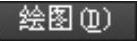
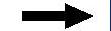
 命令,系统弹出“插入表格”对话框,设置列数和行数分别为3和16,列宽值为20,行高值为1,在
命令,系统弹出“插入表格”对话框,设置列数和行数分别为3和16,列宽值为20,行高值为1,在 下拉列表中选择
下拉列表中选择 选项,在
选项,在 下拉列表中选择
下拉列表中选择 选项,单击
选项,单击 按钮。
按钮。
(2)在绘图平面指定插入点,系统将自动插入空表格,单击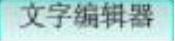 面板上的“关闭”按钮
面板上的“关闭”按钮 。
。
(3)选中表格,选择下拉菜单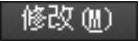
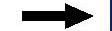
 命令,系统弹出“特性”窗口,选中单元格并修改宽度和高度值,具体参数如图1.4.33所示。
命令,系统弹出“特性”窗口,选中单元格并修改宽度和高度值,具体参数如图1.4.33所示。
说明:也可在此窗口内进行表格的宽度、高度及文字等多项设置。
(4)合并单元格。选择要合并的单元格,右击,在系统弹出的快捷菜单中选择
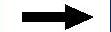
 命令,完成单元格的合并,结果如图1.4.34所示。
命令,完成单元格的合并,结果如图1.4.34所示。
(5)双击单元格,在单元格中输入相应的文字或数据,结果如图1.4.32所示。
说明:在表格内输入相应的数据后需要对数据的样式做修改,图1.4.32中汉字采用“汉字文本样式”,其他数据采用“standard”样式。(www.daowen.com)

图1.4.32 在表格中添加文字
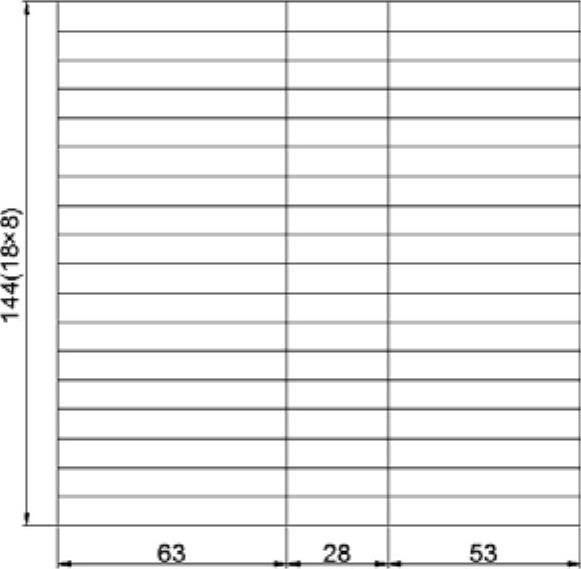
图1.4.33 插入表格并改变其列宽
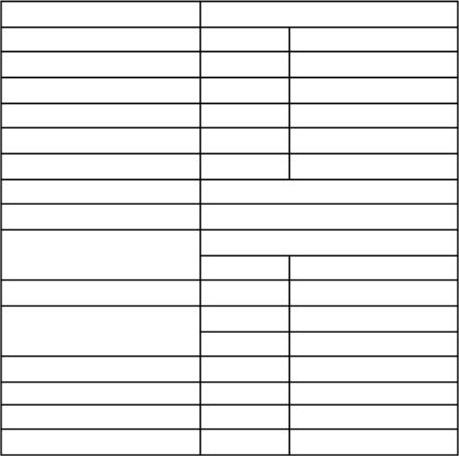
图1.4.34 删除以及合并单元格
Step2.移动插入的表格。选择下拉菜单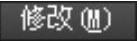
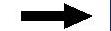
 命令,选取插入的表格为移动对象并按Enter键,选取其右上端点为移动的基点,移动光标捕捉图框的右上端点并单击,按Enter键完成命令。
命令,选取插入的表格为移动对象并按Enter键,选取其右上端点为移动的基点,移动光标捕捉图框的右上端点并单击,按Enter键完成命令。
免责声明:以上内容源自网络,版权归原作者所有,如有侵犯您的原创版权请告知,我们将尽快删除相关内容。





